Shaxda tusmada
Maqaalkan, waxaan ku tusi doonaa sidaad u tirin karto haddii unugyadu ka kooban tahay qoraal ku jira Excel. unugyo ka kooban qoraalo laakiin ku jira ama ka saaraya qiime gaar ah oo qoraal ah.
Soo deji Buug-hawleed-ku-barasho >> > > Tiri haddii unuggu ka kooban yahay Text.xlsm
> 5> Hababka fudud ee loo wajaho Tiri haddii unuggu ka kooban yahay qoraalka gudaha Excel
Halkan waxaan ku helnay xog la dejiyay Magacyada macmiisha qaarkeed iyo Cinwaanka Xidhiidhka ee shirkad la yidhaahdo Xanaanada gabbaldayaha.
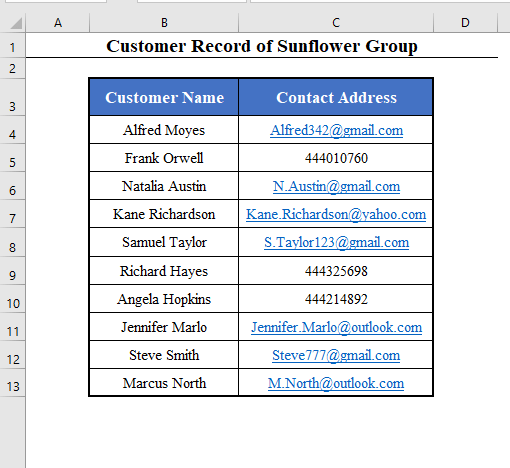 > Maanta ujeeddadeennu waa inaan tirinno inta cinwaan ee cinwaannada lagala xiriiro ay yihiin Email Cinwaannada.
> Maanta ujeeddadeennu waa inaan tirinno inta cinwaan ee cinwaannada lagala xiriiro ay yihiin Email Cinwaannada. Taasi waxay la macno tahay inaan tirin doono ciwaan hadduu qoraal yahay, ee ma tirin doono lambar.
> 1. Isticmaal COUNTIF Function si aad u tiriso haddii unuggu ka kooban yahay qoraalka gudaha Excel >
Waxaad isticmaali kartaa COUNTIF function ee Excel si aad u tiriso tirada unugyada ka kooban qoraallada.
Si taas loo gaaro, isticmaal Calaamadda Calaamadaha (*) sida Shuruudaha ee COUNTIF > >shaqo .
Sidaa darteed, qaacidada lagu tiriyo wadarta tirada Email Cinwaanadu waxay noqonayaan:
> > =COUNTIF(C4:C13,"*") > > 5>[ Halkan C4:C13 waa inta u dhaxaysa ciwaannada xidhiidhkayga. Waxaad gelisaa si waafaqsan baahidaada Natiijadu waa 7
Akhri wax dheeraad ah: Sida Loo Tiriyo Unugyada Excel Qoraalo Kala Duwan (5 Siyood) >
>>>2>2. Isku-dubarid ISTEXT iyo SUMPRODUCT function si loo tiriyo haddii unuggu ka kooban yahay qoraalka Excel >
Waxa kale oo aad isticmaali kartaa isku darka shaqada ISTEXT iyo SUMPRODUCT function si tiri unugyada oo ka kooban qiyamka qoraalka ee Excel.
Si aad u tiriso tirada Email Cinwaanada sidan, dooro unug kasta oo ku jira xogtaada oo geli qaacidadan:
>> >> =SUMPRODUCT(--ISTEXT(C4:C13)) <2 [ Halkan C4:C13 waa inta u dhaxaysa ciwaannada aan la xidhiidho. Waxaad gelisaa si waafaqsan baahidaada Taasina waa 7 .
⧪ Sharaxaada Qaanuunka: > >- > ISTEXT(C4:C13) waxay hubisaa unug kasta oo kala duwan C4: C13 oo soo celisa RUN haddii unuggu ka kooban yahay qoraal. Haddii kale, waxay soo celinaysaa BEEN .
- Sidaas darteed ISTEXT(C4:C13) waxay soo celisaa qiyamka boolianka, RUN iyo BEEN . >
- > -ISTEXT(C4:C13) waxay u beddeshaa shaxanka ay soo celisay shaqada ISTEXT oo u rogtay hannaan 1 iyo 0 ah.
- Waxay u beddeshaa RUN 1 iyo BEENA 0 .
- Ugu dambeyntii, Shaqada SUMPRODUCT waxay soo celisaa wadarta tirada guud. Taasi waa, waxay soo celinaysaa tirada 1 ee xadka.
- Sidaas darteed qaacidadu waxay soo celisaa tirada unugyadakaas oo ka kooban qiyamka qoraalka dhexdiisa. >
> 3. Isticmaal Shaqada COUNTIF si aad u tiriso haddii unuggu ka kooban yahay qoraal ay ku jiraan qoraal gaar ah oo ku jira Excel >
Ilaa hadda, waxaanu tirinay tirada unugyada ay ku jiraan cinwaannada qoraalka, taas oo ah, Email Cinwaanada
Si taas loo gaaro, waa inaan tirinnaa tirada unugyada ay ku jiraan xargaha “gmail” gudahooda.
Fudud Kaliya ku duub qoraalka “gmail” gudaha calaamadda calaamada (*) gudaha COUNTIF function sida Shuruudaha .
Qaacidadu waxay ahaan doontaa: > > =COUNTIF(C4:C13,"*gmail*") 1>C4:C13 waa kala duwanaanshaha ciwaanka xidhiidhkayga. >
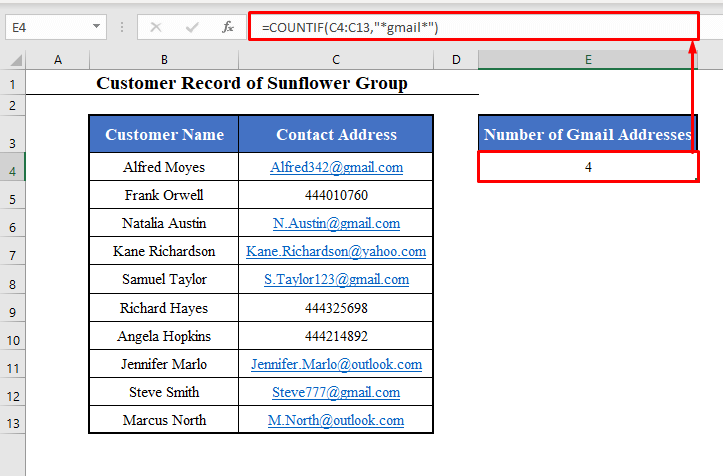 >
>
Oo waa 4 .
2> Waxa ay tirisaa dhammaan xargaha leh qiimaha qoraalka “gmail” ee ku jira.Qaybtii hore, waxaan isku daynay inaan tirino tirada unugyada ay ku jiraan qiimaha qoraalka oo uu ku jiro qoraal gaar ah.
ugu hello in loo tiriyo tirada unugyada ay kujiraan qiyamka qoraalka marka laga reebo qoraal gaar ah.Waa inaad u isticmaashaa COUNTIFS function halkii aad ka isticmaali lahayd COUNTIF >shaqada
taas.Tusaale ahaan, aan isku dayno inaan tirinno tirada unugyada ka kooban Email Cinwaannada, laakiin maaha Gmail Cinwaannada.
>Halkan waa inaan tirinnaa tirada unugyada ka kooban qiyamka qoraalka marka laga reebo xargaha “Gmail” .Dooro unug kasta oo ku habboon oo geli caanahan:
> > =COUNTIFS(C4:C13,"*",C4:C13,"*gmail*") > ⧪ N otes: > > 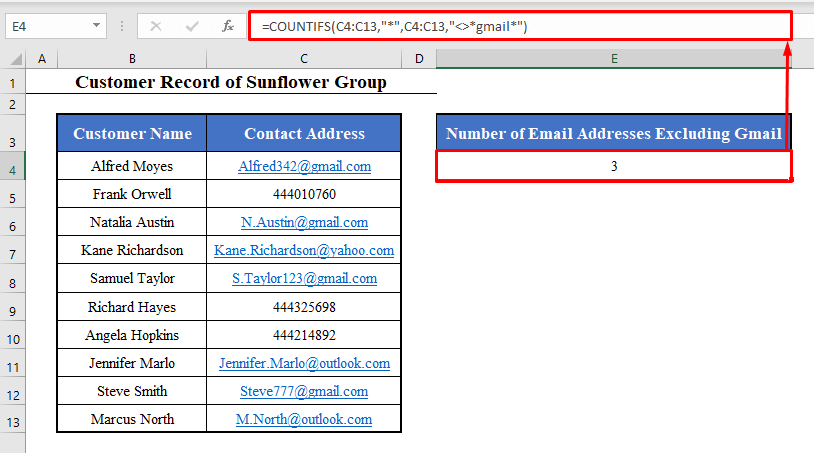 >
>
Waa 3 .
> ⧪ Sharaxaadda Formula: > >- >
- COUNTIFS shaqada marka hore waxay tirisaa dhammaanunugyo ilaaliya heerka koowaad.
- Kadibna waxay tirisaa dhammaan unugyada ilaaliya heerka labaad, iyo wixii la mid ah.
- Halkan waxa ay marka hore xisaabinaysaa dhammaan unugyada inta u dhaxaysa C4:C13 kuwaas oo ah qiimayaasha qoraalka ( “*” ). >
- Markaas ayay haddana tirisaa dhammaan unugyada aan ku jirin qoraalka “gmail” ( “*gmail*” > ). Halkan “*gmail*” waxa ay tilmaamaysaa Lama eka “*gmail* ” .
- Haddaba, qaacidadu waxay tirisaa dhammaan unugyada ka kooban qiyamka qoraalka, laakiin marka laga reebo “gmail” . >
> 5>5. Samee code VBA si aad isku mar ufuliso dhamaan hawlaha >>>>> Ilaa hadda, waxaanu fulinay afar hawlood oo kala gaar ah: > > Tiri Tirada Unugyada ka kooban Qoraallada - Markaas tiri tirada unugyada aan qoraallada ku jirin
- Tiri tirada unugyada qoraalka ku jira laakiin ku dar qoraal gaar ah
- Sidoo kale tiri tirada unugyada ay ku jiraan qoraallada laakiin Ka saar qoraal gaar ah
> 22> Hadda, waxaanu horumarin doonaa Macro anagoo adeegsanayna code VBA kaasoo fulin kara dhammaan afarta hawlood isku mar.
⧪ Tallaabada 1: >
> ➤ Taabo ALT+F11 kiiboodhkaga. Daaqadda VBA > ayaa furmi doonta. 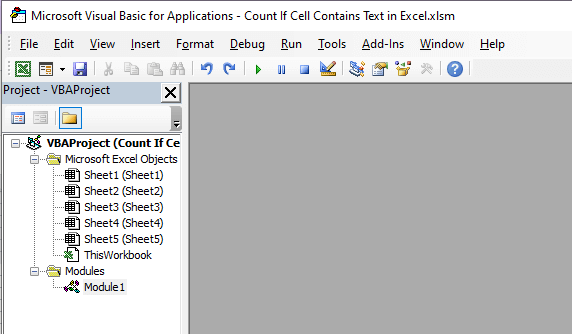
> Talaabada 2:
>➤ Tag tab Geli gudaha daaqada VBA >>>>
>> ➤ Ka dooro xulashooyinka jira, dooro Module . 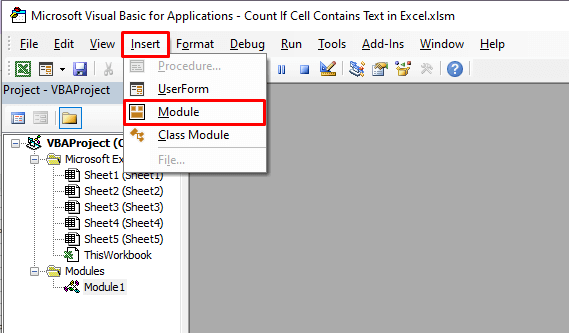
Sidoo kale eeg: : Page Break in Excel Qalad Aan Shaqeyn ⧪ Tallaabada 3: >Daaqad cusub oo la yiraahdo “Module 1” ayaa furmi doonta. >>>
>> ➤ Geli kan soo socda VBA > koodka ee cutubka. ⧪ Koodhka: > 2405
> loo yaqaan Tirinta_Haddii_Ugu_ku Jiraa_Qoraal . >
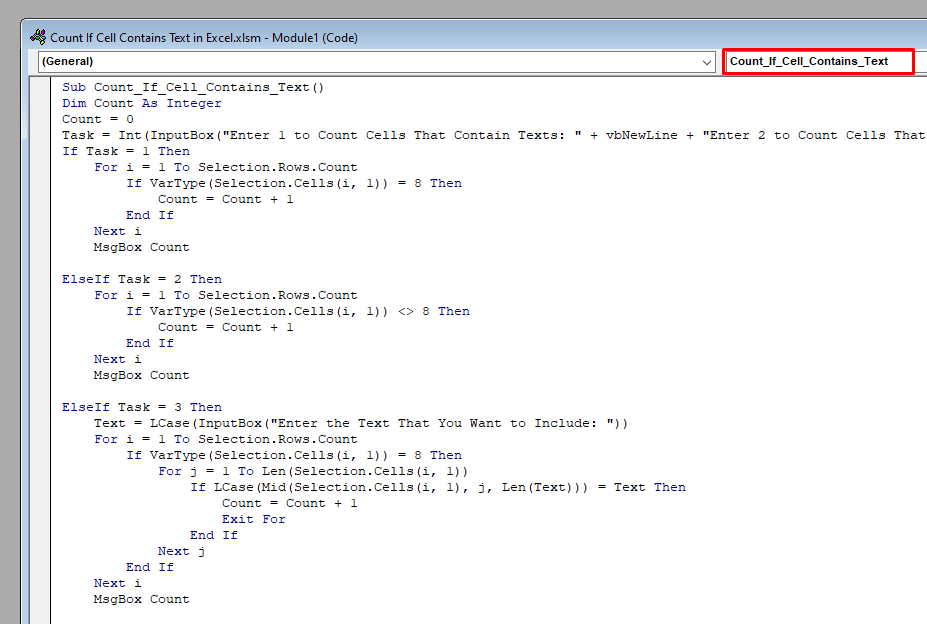 >
>
> ⧪ Tallaabada 4: >> -Buugga shaqada ee la dajiyay . > 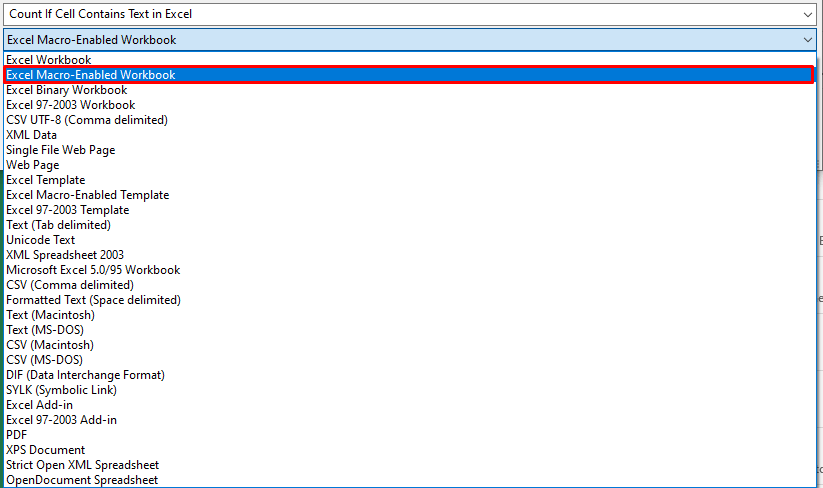 >
> > ⧪ Tallaabada 5:
> ➤ Ku soo celi xaashida shaqada. ➤ Dooro kala duwanaanshaha unugyada ee ku jira xogtaada halka aad rabto inaad ku tiriso qoraallada.
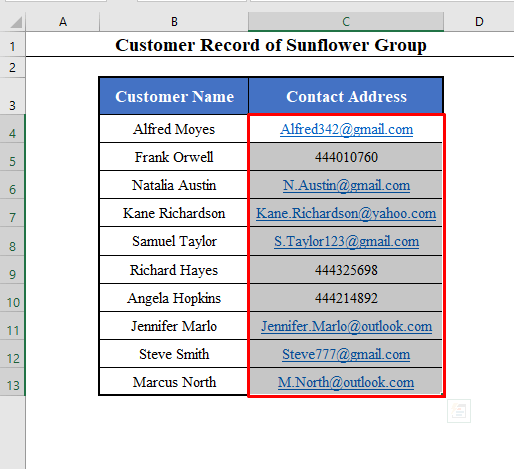 >
> > ⧪ Tallaabada 6:
➤ Kaddib taabo ALT+F8 ee kumbuyuutarkaaga.
➤ Sanduuqa wada hadalka ee loo yaqaan Macro ayaa furmi doona. Dooro Tirinta_If_Cell_Contains_Text > ( Magaca Macro >)
oo dhagsii Run . 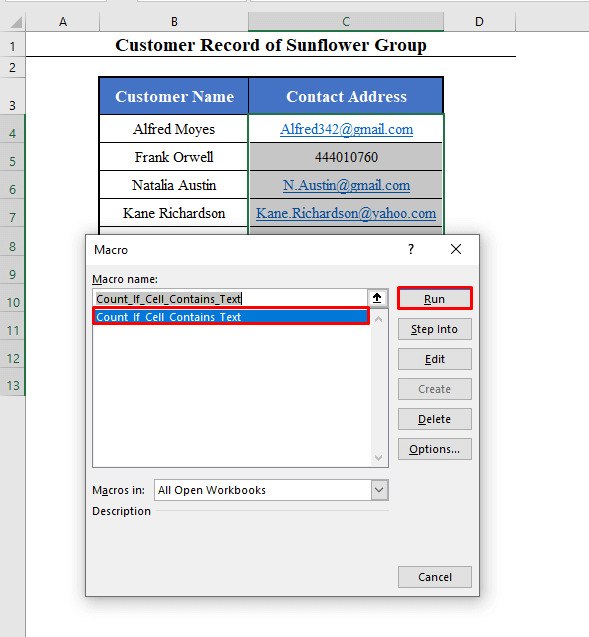 >
> > ⧪ Tallaabada 7:
> inaad geliso tiro u dhaxaysa 1 ilaa 4, mid walba hawl gaar ah oo halkaas lagu sheegay. >>. Markaas dhagsii OK .
> ➤ Waxaad heli doontaa sanduuq fariin ah oo ku tusaya tirada unugyada ka kooban qoraallada ( 7 ee tusaalahan). > ⧪ Tallaabada 9: >
➤ Haddii aad rabto inaad tiriso unugyada aan ku jirin qiimaha qoraalka, geli 2 . Markaas dhagsii OK . ➤ Waxaad heli doontaa sanduuq fariin ah oo ku tusinaysa tirada unugyadakuma jiraan qoraallo ( 3 tusaalahan).
> > ⧪ Tallaabada 10: >
➤ Haddii aad rabto inaad tiriso unugyada ay ku jiraan qiimaha qoraalka, laakiin ku dar qoraal gaar ah, geli 3 Markaas dhagsii OK .
➤ Waxaad heli doontaa Sanduuqa Input kale oo ku weydiinaya inaad geliso qoraalka gaarka ah. Halkan waxaan galiyay “gmail” .
> 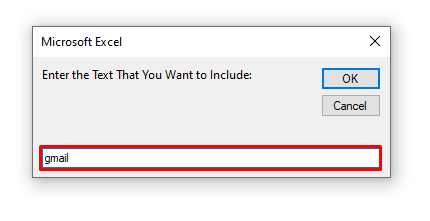 > >
> > Taas macnaheedu waa, haddii aad gasho “Gmail” , waxa kale oo ku jiri doona “gmail” .
➤ Kadibna guji OK .
➤ Waxaad heli doontaa sanduuq fariin ah oo ku tusaya tirada unugyada ka kooban qoraallada, laakiin ku dar qoraal gaar ah ( “gmail” halkan, 4 ).
> > ⧪ Tallaabada 11: >
➤ Haddii aad rabto inaad tiriso unugyada ay ku jiraan qiyamka qoraalka, laakiin ka reeb qoraal gaar ah, geli 4 Markaas dhagsii OK .
➤ Waxaad heli doontaa Sanduuqa Input kale oo ku weydiinaya inaad geliso qoraalka gaarka ah. Halkan waxaan mar labaad galay “gmail” .
> 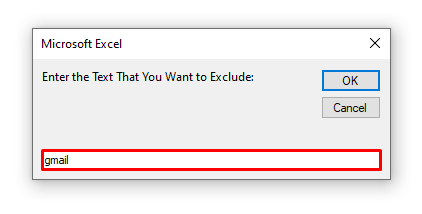 >
> ⧪ Xusuusin: Tani sidoo kale waa arrin-aan dareen lahayn. Taas macnaheedu waa, haddii aad gasho “Gmail” , sidoo kale si fiican ayey u shaqayn doontaa.
➤ Kadibna guji OK .
➤ Waxaad heli doontaa sanduuq fariin ah oo ku tusaya tirada unugyada ka kooban qoraallada, laakiin ka saar qoraalka gaarka ah ( “gmail” halkan, 3 ).
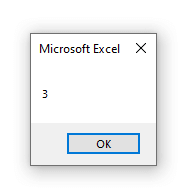
Akhri wax dheeraad ah: Excel VBA si loo tiriyo unugyada ka kooban qoraal gaar ah
> 4>> Gabagabo <6
Hadda, waxaanu horumarin doonaa Macro anagoo adeegsanayna code VBA kaasoo fulin kara dhammaan afarta hawlood isku mar.
⧪ Tallaabada 1: >
> ➤ Taabo ALT+F11 kiiboodhkaga. Daaqadda VBA > ayaa furmi doonta.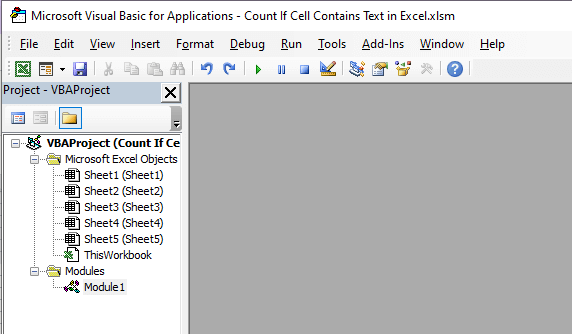
> Talaabada 2:
>➤ Tag tab Geli gudaha daaqada VBA >>>>
>> ➤ Ka dooro xulashooyinka jira, dooro Module . 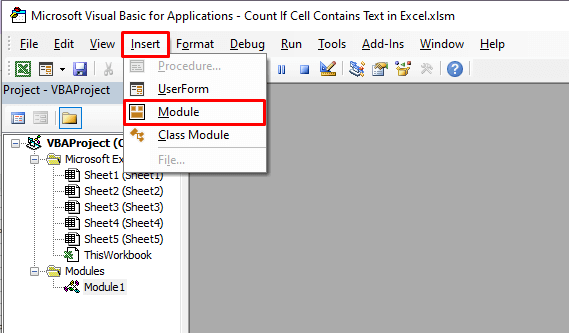
⧪ Tallaabada 3: >Daaqad cusub oo la yiraahdo “Module 1” ayaa furmi doonta. >>>
>> ➤ Geli kan soo socda VBA > koodka ee cutubka. ⧪ Koodhka: >2405
> loo yaqaan Tirinta_Haddii_Ugu_ku Jiraa_Qoraal . >
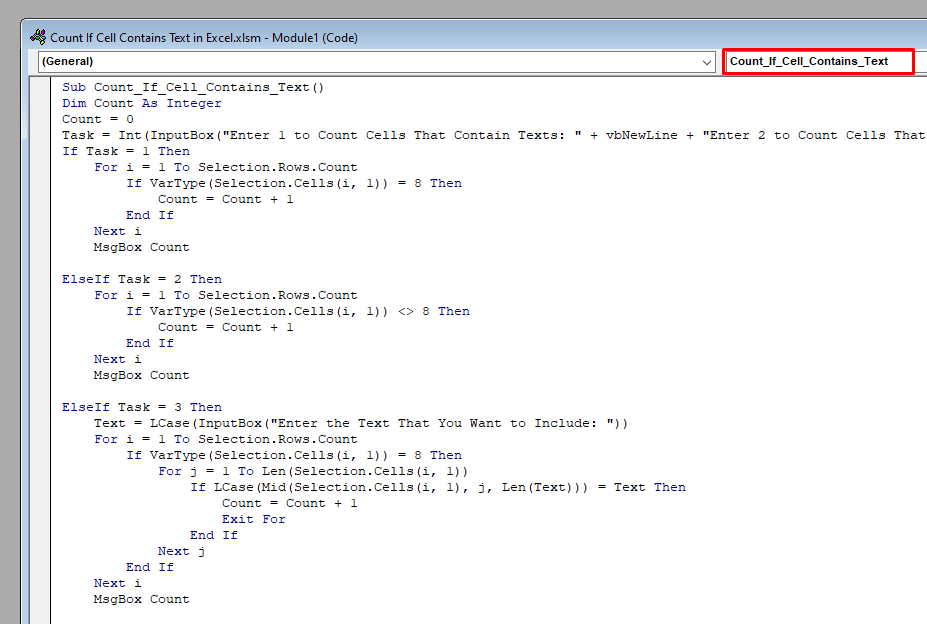 >
>
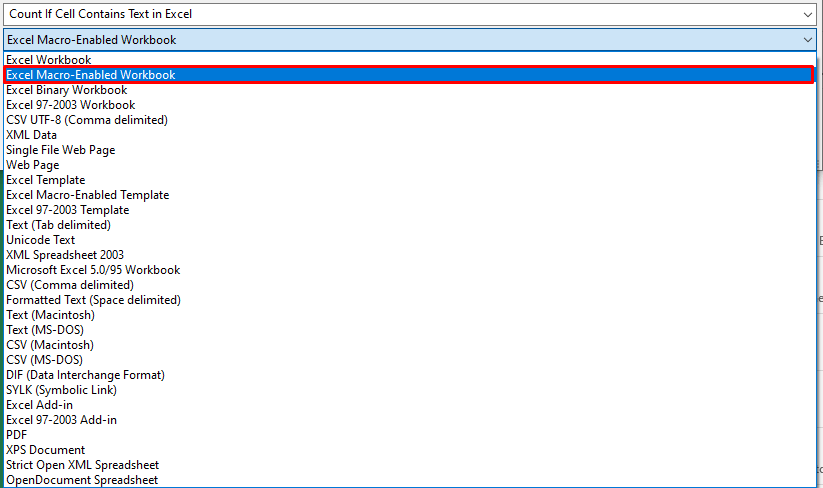 >
> > ⧪ Tallaabada 5:
> ➤ Ku soo celi xaashida shaqada.➤ Dooro kala duwanaanshaha unugyada ee ku jira xogtaada halka aad rabto inaad ku tiriso qoraallada.
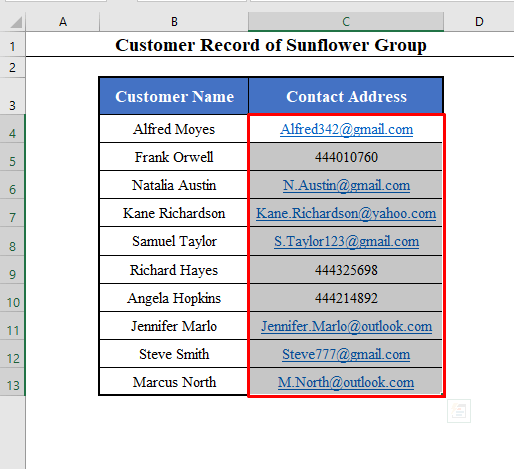 >
> > ⧪ Tallaabada 6:
➤ Kaddib taabo ALT+F8 ee kumbuyuutarkaaga.
➤ Sanduuqa wada hadalka ee loo yaqaan Macro ayaa furmi doona. Dooro Tirinta_If_Cell_Contains_Text > ( Magaca Macro >)
oo dhagsii Run .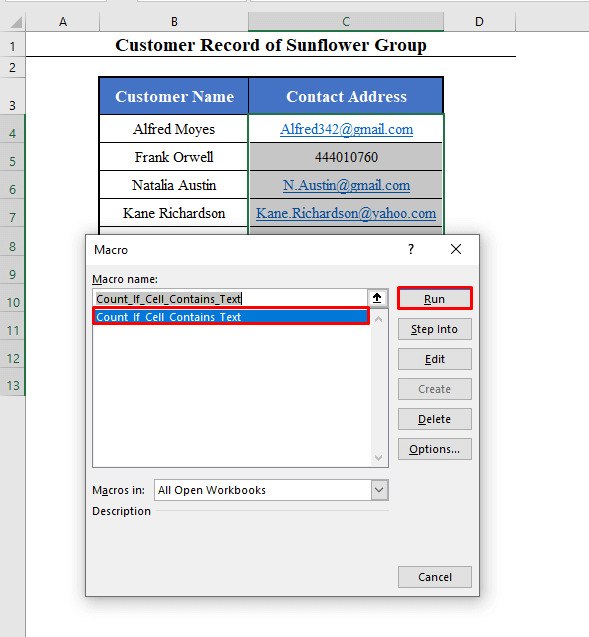 >
> > ⧪ Tallaabada 7:
> inaad geliso tiro u dhaxaysa 1 ilaa 4, mid walba hawl gaar ah oo halkaas lagu sheegay.>>. Markaas dhagsii OK .
> ➤ Waxaad heli doontaa sanduuq fariin ah oo ku tusaya tirada unugyada ka kooban qoraallada ( 7 ee tusaalahan).> ⧪ Tallaabada 9: >
➤ Haddii aad rabto inaad tiriso unugyada aan ku jirin qiimaha qoraalka, geli 2 . Markaas dhagsii OK .➤ Waxaad heli doontaa sanduuq fariin ah oo ku tusinaysa tirada unugyadakuma jiraan qoraallo ( 3 tusaalahan).
>> ⧪ Tallaabada 10: >
➤ Haddii aad rabto inaad tiriso unugyada ay ku jiraan qiimaha qoraalka, laakiin ku dar qoraal gaar ah, geli 3 Markaas dhagsii OK .
➤ Waxaad heli doontaa Sanduuqa Input kale oo ku weydiinaya inaad geliso qoraalka gaarka ah. Halkan waxaan galiyay “gmail” .
>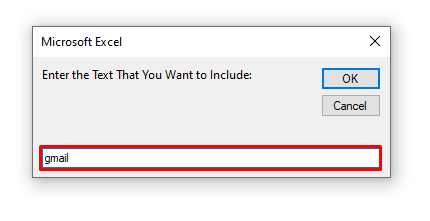 > >
> > Taas macnaheedu waa, haddii aad gasho “Gmail” , waxa kale oo ku jiri doona “gmail” .
➤ Kadibna guji OK .
➤ Waxaad heli doontaa sanduuq fariin ah oo ku tusaya tirada unugyada ka kooban qoraallada, laakiin ku dar qoraal gaar ah ( “gmail” halkan, 4 ).
>> ⧪ Tallaabada 11: >
➤ Haddii aad rabto inaad tiriso unugyada ay ku jiraan qiyamka qoraalka, laakiin ka reeb qoraal gaar ah, geli 4 Markaas dhagsii OK .
➤ Waxaad heli doontaa Sanduuqa Input kale oo ku weydiinaya inaad geliso qoraalka gaarka ah. Halkan waxaan mar labaad galay “gmail” .
>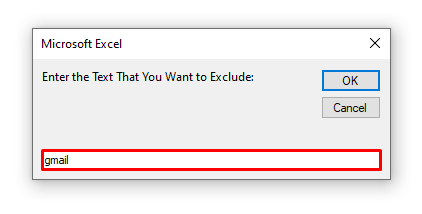 >
> ⧪ Xusuusin: Tani sidoo kale waa arrin-aan dareen lahayn. Taas macnaheedu waa, haddii aad gasho “Gmail” , sidoo kale si fiican ayey u shaqayn doontaa.
➤ Kadibna guji OK .
➤ Waxaad heli doontaa sanduuq fariin ah oo ku tusaya tirada unugyada ka kooban qoraallada, laakiin ka saar qoraalka gaarka ah ( “gmail” halkan, 3 ).
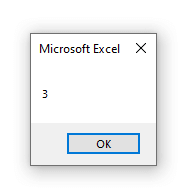
Akhri wax dheeraad ah: Excel VBA si loo tiriyo unugyada ka kooban qoraal gaar ah
> 4>> Gabagabo <6Isticmaalka hababkan, waxaad xisaabin kartaa haddiiunuggu wuxuu ka kooban yahay qoraal ku jira Excel, oo ay la socdaan ama ka saarayaan qoraal gaar ah. Ma taqaan hab kale? Mise wax su'aalo ah ma haysaa? Xor baad u tahay inaad na waydiiso.

